La virtualisation des serveurs à l'aide de VMware vSphere est largement adoptée depuis de nombreuses années et a gagné une large part de marché. La surveillance d'un environnement virtualisé est très critique car toute panne aura un impact sur beaucoup plus de services par rapport à un environnement non virtualisé.
Mais si vous débutez avec PRTG, vous pourriez vous demander:
Comment PRTG peut-il m'aider à superviser cet environnement VMware?
Vous pouvez superviser l'environnement sur les différentes couches. PRTG offre des capacités de supervision pour tous. Par conséquent, PRTG peut superviser l'ensemble de la pile, du matériel jusqu'aux services au sein de vos machines virtuelles.
Bénéficiez d’une visibilité complète grâce aux tableaux de bord en temps réel, aux alertes et aux capteurs personnalisables
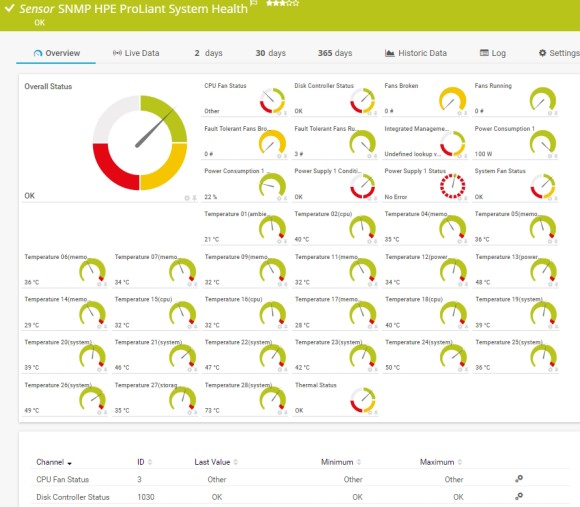
De nombreux serveurs fournissent un contrôleur de gestion hors bande pour contrôler les paramètres environnementaux.
Les exemples sont HPE iLO pour les serveurs ProLiant, ou Dell iDrac, Fujitsu iRMC, IBM IMM.
PRTG dispose de capteurs intégrés pour les serveurs des séries HPE ProLiant, Dell, Fujitsu et IBM série X afin de superviser l’état de santé du matériel du serveur à l'aide des contrôleurs de gestion hors bande.
Ces contrôleurs fonctionnent indépendamment de tout système d'exploitation et fournissent généralement un bon aperçu du matériel de votre serveur, comme les températures, les ventilateurs, les blocs d’alimentations, etc.
Voici un aperçu des capteurs PRTG :
PRTG propose deux capteurs différents utilisant deux protocoles différents pour obtenir des informations relatives au matériel des hôtes ESXi. Vous pouvez les utiliser en complément des capteurs de contrôleurs de gestion hors bande décrits ci-dessus ou en remplacement de ceux-ci si vous utilisez des serveurs sans ces interfaces ou si vous ne les utilisez pas.
Le capteur VMware statut du matériel du serveur hôte (SOAP) supervise l'état du matériel d'un serveur hôte VMware à l’aide du protocole SOAP (Simple Object Access Protocol). Il indique le nombre total d'éléments en état normal, d'avertissement et d’alerte, tout comme le client vSphere le signale. Ce capteur est destiné à vous donner un aperçu général de l'état de votre hôte. Tout état autre que "normal" sera signalé dans le message du capteur. C'est un bon capteur pour voir l'état général, mais vous n'obtenez pas de détails sur les mesures matérielles.
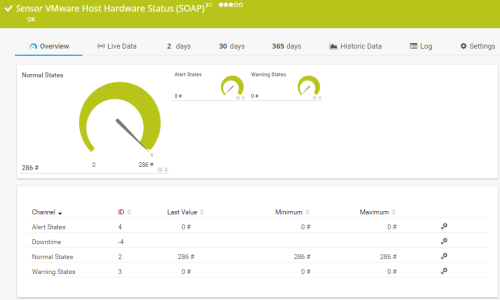
Pour obtenir plus de détails sur le matériel, veuillez utiliser le capteur VMware matériel du serveur hôte (WBEM) en utilisant l'adresse IP de gestion de votre serveur ESXi comme périphérique parent.
ESXi utilise les fournisseurs WBEM pour interroger les informations relatives au matériel auprès des périphériques. Lors de la création du capteur, vous pouvez sélectionner le composant que vous souhaitez superviser. Chaque composant sélectionné sera surveillé par un capteur individuel, par exemple la température, la puissance, les ventilateurs.
Résumons : Le capteur Matériel hôte VMware (WBEM) informe sur le nombre total d'éléments en état normal, d'avertissement ou d’alerte dans un seul capteur. Le capteur Matériel hôte VMware (WBEM) affiche des informations détaillées sur le matériel, chacun dans son propre capteur séparé.
Pour en savoir plus sur la supervision de VMware ESXi, consultez cet article de blog.
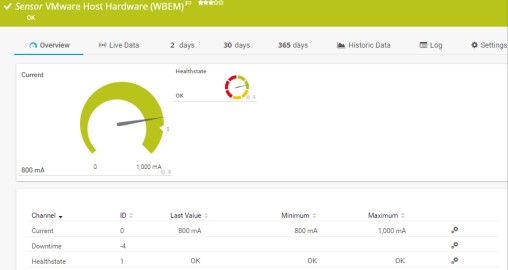
Laissons le matériel et la couche ESXi et passons au niveau suivant, les machines virtuelles ou en bref les VM. Les VM peuvent être surveillées de l'extérieur, donc de la couche VMware ESXi, ou de l'intérieur, donc depuis le système d'exploitation invité en cours d'exécution. Bien entendu, PRTG peut faire les deux.
Commençons par superviser les VM de l'extérieur, en utilisant la vue de VMware sur les VM.
Le capteur Machine virtuelle VMware (SOAP) supervise la VM à l'aide du protocole SOAP de VMware. IT couvre des mesures telles que l'utilisation de la CPU, de la mémoire, du disque et du réseau au sein d'un seul capteur par VM.
Si votre environnement VMware se compose de plusieurs serveurs sur lesquels les machines virtuelles ne sont pas liées à un serveur ESXi spécifique, assurez-vous de placer ce capteur sur le centre virtuel au lieu du serveur ESXi. Sinon, une simple migration (comme vMotion) de la VM entre des hôtes ESXi provoquerait une fausse alarme d'arrêt pour la VM. PRTG crée un capteur par machine virtuelle que vous choisissez dans la boîte de dialogue Ajouter un capteur.
Pour intégrer une nouvelle VM, créez un autre capteur VMware Virtual Machine (SOAP) et sélectionnez votre VM. Lorsque vous supprimez une VM, assurez-vous de retirer également le capteur pour éviter les fausses alarmes et les notifications de temps d'arrêt de PRTG.
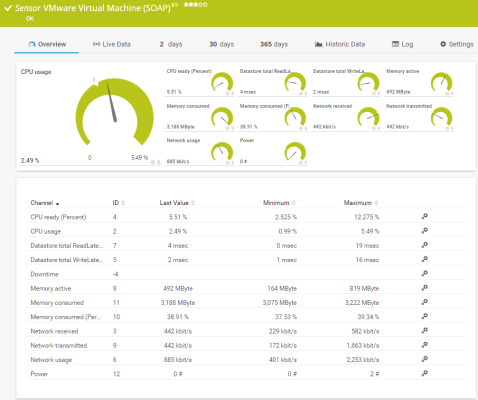
Les alertes personnalisées et la visualisation des données vous permettent d'identifier et de prévenir rapidement toutes sortes de problèmes.
Vous pouvez superviser votre système d'exploitation invité à l'aide des capteurs de système d'exploitation standard disponibles, comme les capteurs pour Windows ou Linux, pour ne citer que les plus courants. Ces capteurs permettent d'obtenir des détails supplémentaires sur le système d'exploitation invité, comme les processus/services en cours d'exécution ou l'utilisation du disque.
Nous avons maintenant couvert la supervision du matériel du serveur sous-jacent, la couche de virtualisation elle-même et les machines virtuelles.
Examinons deux autres capteurs car ils offrent une forte valeur ajoutée et devraient être utilisés dans chaque environnement de virtualisation.
Capteur VMware Datastore (SOAP)
Il est donc fortement conseillé de mettre une notification sur le canal Espace Libre du capteur VMware Datastore (SOAP).
Capteur de performances de l'hôte VMware (SOAP)
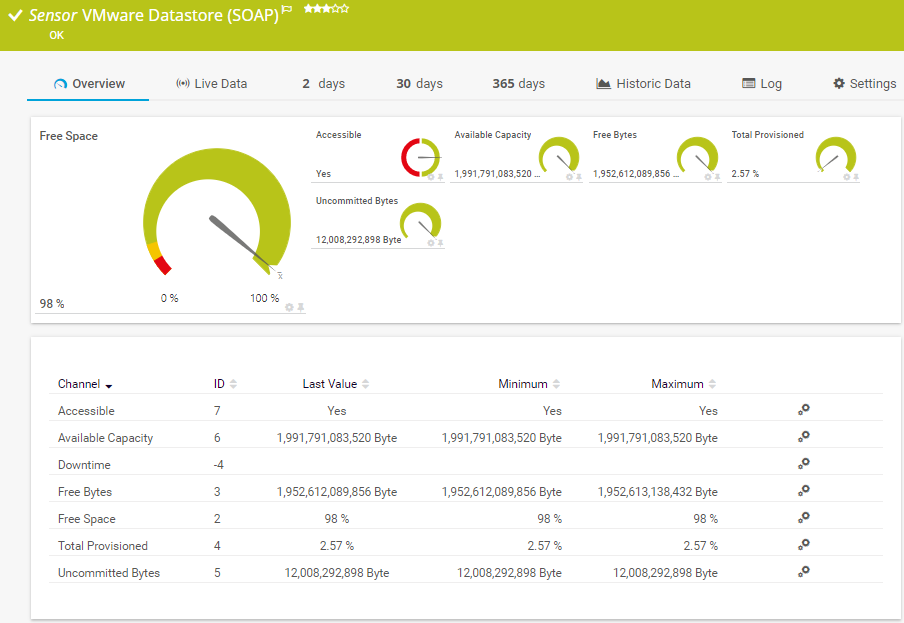
Capteur VMware Datastore (SOAP)
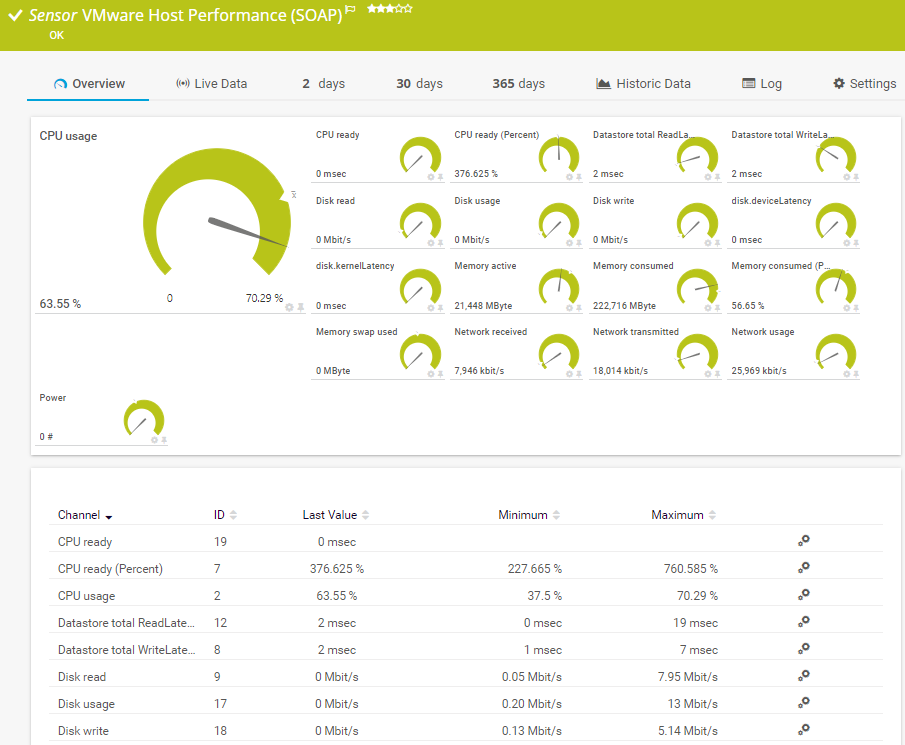
Capteur de performance de l'hôte VMware (SOAP)